Pravítko pozadia a trojrozmerný vzhľad priestorových tvarov grafov zvýrazňujú rozdiely medzi položkami, ktoré porovnávate, a pomáhajú urobiť pruhový graf vizuálne zaujímavejším.
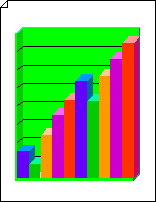
Vytvorenie priestorového pruhového grafu
-
Spustite program Visio.
-
V kategórii Podnik kliknite na položku Grafy a grafy alebo Marketingové grafy a diagramy.
-
Z grafov tvarov presuňte tvar 3-D osi na stránku kresby. Presunutím rukoväte na výber môžete podľa potreby zmeniť veľkosť tvaru.
-
Presuňte tvar priestorového pruhového grafu nad priestorovú os. Vyberte požadovaný počet pruhov (maximálne päť pruhov– môžete ich pridať neskôr), najvyšší bod v rozsahu hodnôt, hodnotu a farbu každého pruhu a potom kliknite na tlačidlo OK.
-
Zarovnajte ľavý dolný roh tvaru pruhového grafu s ľavým dolným rohom tvaru osi.
Tip: Ak chcete zobrazenie priblížiť, podržte stlačený kláves CTRL + SHIFT a kliknite na graf.
-
Ak chcete pridať názov, presuňte z časti Tvary grafov tvar bloku textu na stránku kresby. Vyberte blok textu a zadajte názov.
Zmena počtu pruhov
-
Kliknite pravým tlačidlom myši na priestorový pruhový graf a potom kliknite na položku Počet pruhov a rozsah.
-
Vyberte požadovaný počet pruhov a potom kliknite na tlačidlo OK.
Tip: Ak chcete vytvoriť priestorový pruhový graf s viac ako piatimi pruhmi, použite druhý priestorový pruhový graf a zarovnajte druhý tvar s prvým.
Zmena hodnôt a farieb pruhu
-
Kliknite pravým tlačidlom myši na priestorový pruhový graf a potom kliknite na položku Vlastnosti pruhu.
-
Zadajte hodnoty a vyberte farby pre požadované pruhy a potom kliknite na tlačidlo OK.
Poznámka: Hodnoty pruhu sú relatívne vzhľadom na rozsah celého pruhového grafu. Ak chcete nastaviť rozsah, kliknite pravým tlačidlom myši na priestorový pruhový graf a potom kliknite na položku Počet pruhov a rozsah. Zadajte požadovaný rozsah a potom kliknite na tlačidlo OK.
Nastavenie šírky a výšky pruhov
-
Kliknutím vyberte priestorový pruhový graf.
-
Presúvajte ovládaciu rukoväť v pravom dolnom rohu prvého panela, kým pruhy nebudú mať požadovanú šírku.
-
Presúvajte rukoväť na výber v hornej časti grafu, kým pruhy nebudú mať požadovanú výšku.
Pridanie označení hodnôt a názvov
-
Z grafov tvarov presuňte tvar označenia osi Y na stránku kresby. Zarovnajte ju podľa počiatku osi x a y tak, aby bola jej vodorovná čiara zarovnaná s osou x.
Tip: Ak chcete zobrazenie priblížiť, podržte stlačený kláves CTRL + SHIFT a kliknite na graf.
-
Vyberte tvar označenia osi y a stlačením kombinácie klávesov CTRL + D vytvorte kópiu. Umiestnite druhé označenie smerom k hornej časti osi y tak, aby jej vodorovná čiara bola zarovnaná s najvyššou hodnotou.
Tip: Ak chcete presunúť tvar presne tam, kde má byť, vyberte tento tvar a stláčajte kláves so šípkou smerujúcou tam, kde chcete tvar posunúť.
-
Zopakujte postup a vytvorte označenia pre ďalšie hodnoty pozdĺž osi y.
-
Vyberte každý tvar označenia a potom zadajte hodnotu alebo názov, ktorý zodpovedá polohe tvaru na osi.
-
Zopakujte kroky 2 až 4 pomocou tvarov označení osi X a umiestnite ich pozdĺž osi x.
Prefarbenie a označenie každej osi
-
Kliknutím vyberte tvar 3-D osi .
-
Na karte Domov kliknite v skupine Štýly tvarov na položku Výplň a potom vyberte požadovanú farbu.
-
Kliknutím na niektoré z predvolených označení ho môžete vybrať a potom zadať nové označenie.
-
Ak chcete označenie premiestniť na iné miesto, umiestnite ukazovateľ myši na ovládaciu rukoväť označenia











